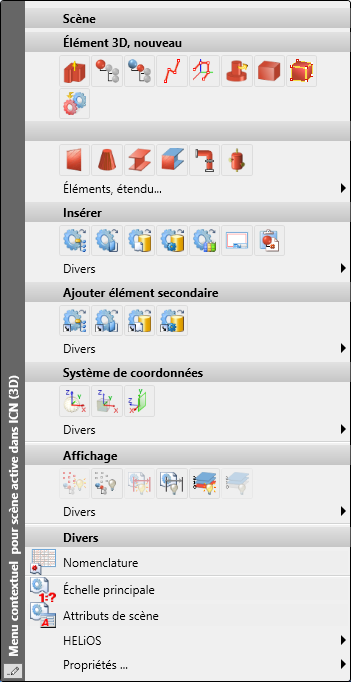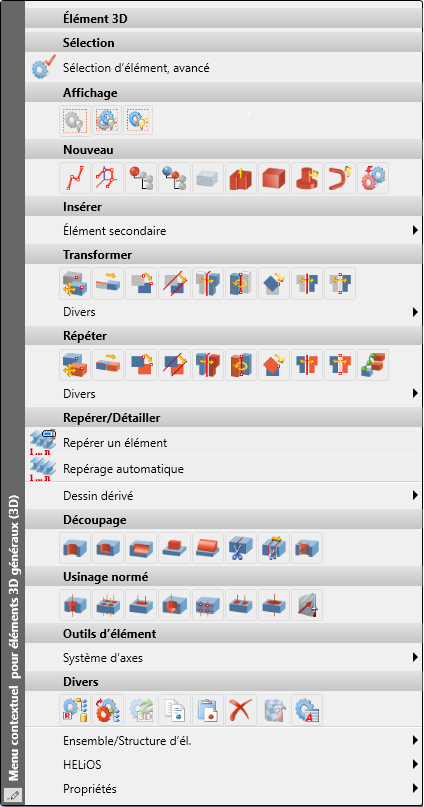Lancement à partir de la barre de menu
Vous lancez une fonction depuis la barre de menu au moment où vous activez l'onglet souhaité puis cliquez sur le symbole correspondant à la fonction. N'oubliez pas que pour de nombreuses fonctions, il existe des sous-fonctions telles que les variantes de construction. Vous y accédez par un clic sur le petit triangle :  . Lorsque vous cliquez dessus, un menu déroulant affichera les fonctions correspondantes.
. Lorsque vous cliquez dessus, un menu déroulant affichera les fonctions correspondantes.
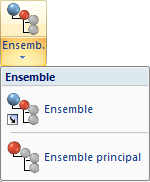
Les menus déroulants peuvent comporter des sous-menus. Ces derniers seront indiqués par une flèche pointant vers la droite  . Le sous-menu s'affiche lorsque vous déplacez le curseur de la souris sur le nom du sous-menu correspondant.
. Le sous-menu s'affiche lorsque vous déplacez le curseur de la souris sur le nom du sous-menu correspondant.
 Veuillez noter que la plupart des barres de menu se réfèrent à l'objet activé à ce moment là, donc par exemple à l'élément actif ou la vue active. Dans le cas échéant, il vous faut donc sélectionner l'objet à modifier avant de lancer la fonction.
Veuillez noter que la plupart des barres de menu se réfèrent à l'objet activé à ce moment là, donc par exemple à l'élément actif ou la vue active. Dans le cas échéant, il vous faut donc sélectionner l'objet à modifier avant de lancer la fonction.
Lancement à partir d'un menu contextuel
Quand vous pointez avec le curseur un élément de l'ICN ou bien un objet de la construction, puis que vous faites un clic droit, un Menu PopUp, appelé menu contextuel, affichera les fonctions en rapport avec l'objet. Pour beaucoup de fonctions, un menu contextuel peut également être lancé par un clic droit alors que la fenêtre de la fonction est encore ouverte, auquel cas cela sera en principe indiqué dans la barre d'instruction (BDS = Plus d'options).
Quand une fonction a été lancée, HiCAD demande la saisie de données supplémentaires nécessaires à l'exécution de la fonction sélectionnée, soit par la ligne d'instruction, soit par une fenêtre de saisie. Il peut s'agir par exemple de l'identification d'un élément de ligne ou bien de la saisie d'un angle de rotation. C'est seulement après l'entrée des données requises que la fonction sera exécutée.
Les menus contextuels peuvent, eux aussi, comporter des sous-menus. Ces derniers sont signalés par une pointe de flèche vers la droite
 . Le sous-menu s'affichera quand vous pointerez le curseur de la souris sur l'élément de menu correspondant.
. Le sous-menu s'affichera quand vous pointerez le curseur de la souris sur l'élément de menu correspondant.
Lancement à partir d'une recherche de fonction
Les fonctions de la barre de menu et de la fenêtre d'ancrage Fonctions Bâtiment peuvent être lancées également à partir de la Recherche de fonction.
![]() À savoir :
À savoir :
- Quand vous faites un clic droit sur un objet, le menu contextuel affiché dépend du type d'objet ainsi que du mode d'identification en cours.
- Pour fermer un menu, faites simplement un clic gauche en dehors du menu.
- Diverses fonctions, notamment pour la modification de l'image de l'écran, peuvent être aussi lancées pendant l'exécution d'une autre fonction.
- La plupart des fonctions peuvent être restaurées avec Annuler (undo). Une exception toutefois réside dans le choix du détail affiché sur l'écran : il existe des fonctions spéciales pour restaurer l'état antérieur de l'écran.
- Pour annuler complètement une fonction, appuyez sur la touche ECHAP.
- Pour fermer l'action en cours ou bien l'étape d'une action, faites un clic sur la molette (sur la roue ou sur les deux boutons de la souris pour les souris à deux boutons). Pour les fonctions sans commande par instruction (c--à-d. sans autre fenêtre de dialogue), cela équivaut à la touche ECHAP.
- Dans de nombreux cas, la réponse à une question est nécessaire pour la suite du processus de travail. La plupart du temps, il y a trois réponses possibles :
- Oui, OK : l'action représentée est acceptée,
- Non : d'autres représentations seront alors proposées,
- Annuler: l'action est annulée, c.-à-d. qu'elle n'est pas exécutée.
- Les menus contextuels peuvent être masqués individuellement pour les fonctions jugées non nécessaires. Pour ce faire, cliquez sur le symbole
 en bas à gauche dans le menu contextuel. Ensuite, la fenêtre de dialogue Configurer les menus contextuels s'affichera.
en bas à gauche dans le menu contextuel. Ensuite, la fenêtre de dialogue Configurer les menus contextuels s'affichera.

Interface utilisateur • Les modes d'identification • La souris